- Брандмауер Windows Defender - це перша лінія захисту Windows 10 від шкідливих програм.
- На жаль, деякі користувачі повідомили, що брандмауер взагалі не може змінити налаштування.
- Щоб вирішити цю проблему, ви можете перевірити, чи вимкнено службу, оновити ОС Windows, вимкнути антивірус тощо.
- Дотримуйтесь наведених нижче рішень, якщо Windows Брандмауер не може змінити деякі налаштування
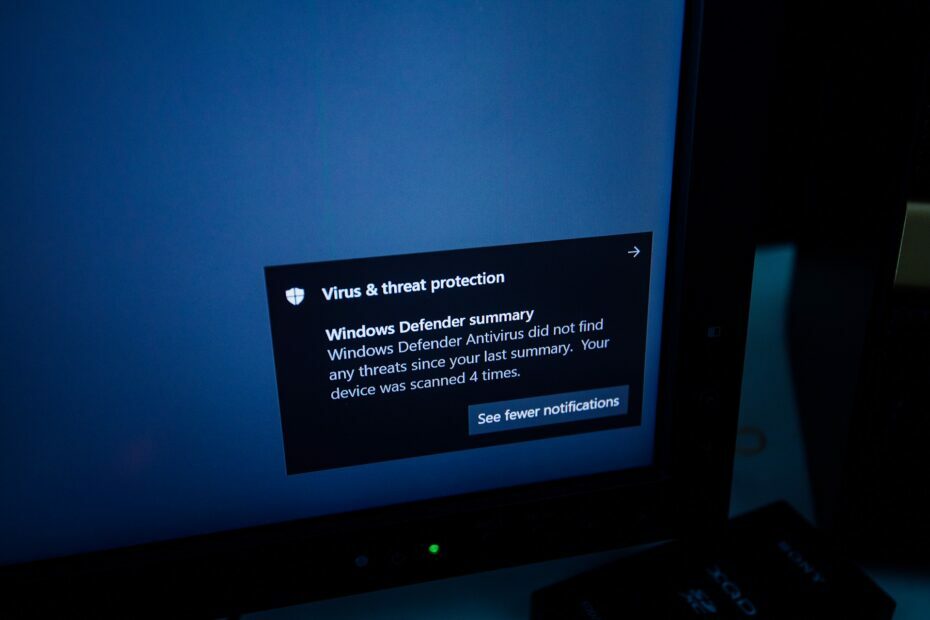
Це програмне забезпечення буде виправляти поширені помилки комп'ютера, захищати вас від втрати файлів, шкідливого програмного забезпечення, відмови обладнання та оптимізувати ваш ПК для досягнення максимальної продуктивності. Вирішіть проблеми з ПК та видаліть віруси зараз за 3 простих кроки:
- Завантажте інструмент відновлення ПК Restoro що поставляється з запатентованими технологіями (патент доступний тут).
- Клацніть Почніть сканування знайти проблеми з Windows, які можуть спричинити проблеми з ПК.
- Клацніть Відремонтувати все щоб виправити проблеми, що впливають на безпеку та продуктивність вашого комп’ютера
- Restoro завантажив 0 читачів цього місяця.
Поряд із захисником Windows, вбудованим рішенням безпеки Microsoft, брандмауер Windows є найважливішою функцією, яка може захистити ваш комп'ютер від шкідливих програм або вірусних атак.
Таким чином, у вас є всі причини для занепокоєння при отриманні повідомлення про помилки, пов'язані з функціональністю брандмауера Windows.
Однак не варто панікувати, оскільки завжди можна виправити системні помилки, застосувавши правильні рішення для усунення несправностей.
Отже, у нашому випадку ми детально розберемо методи, які слід застосовувати при Брандмауер Windows не може змінити деякі налаштування
Коротко ми говоримо про код помилки 0x80070422, який постачається разом із таким попередженням: Брандмауер Windows не може змінити деякі налаштування.
Причини появи цього повідомлення можуть різнитися залежно від ситуації. Тому наведені нижче рекомендації спробують знайти виправлення для кожної з цих ситуацій.
Як виправити Windows Defender, коли він не може змінити налаштування?
- Увімкніть служби брандмауера Windows.
- Переконайтесь, що Windows 10 оновлена.
- Скиньте компоненти оновлення Windows.
- Налаштуйте службу передачі фонової інформації.
- Вимкніть сторонні антивірусні програми.
- Запустіть перевірку безпеки та видаліть заражені файли.
1. Увімкніть служби брандмауера Windows
- Клацніть на піктограму Cortana (вона запустить пошукову систему Windows).
- У полі пошуку введіть „послуги’І клацніть правою кнопкою миші на перший результат з тим самим іменем; потім виберіть "запустити від імені адміністратора".
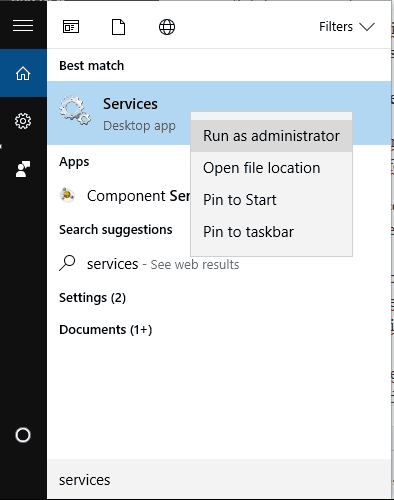
- У службі прокрутіть униз і знайдіть Брандмауер Windows в'їзд.
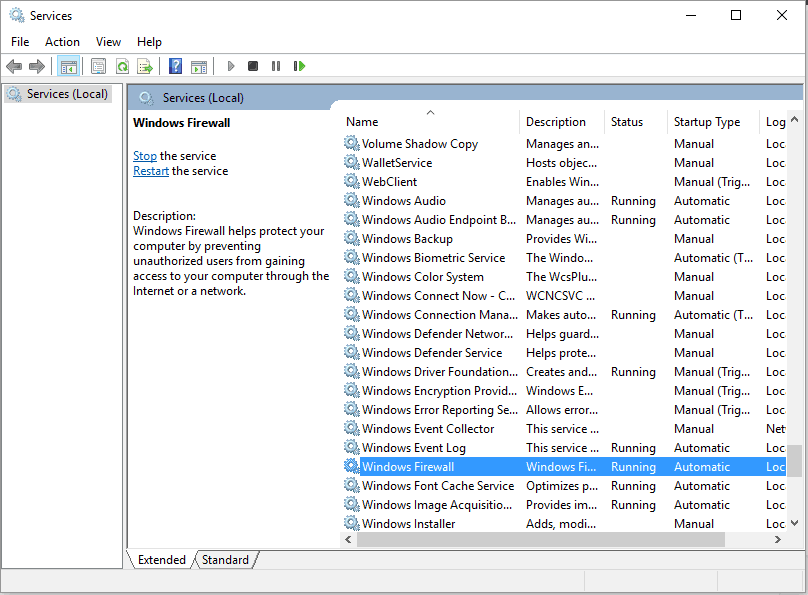
- Якщо цю службу відключено, потрібно: двічі клацнути на службі брандмауера Windows, і з вікон властивостей, які будуть відображатися, перейти до Загальні та змініть тип запуску на Автоматичний.
- Збережіть ці зміни.
- Потім клацніть правою кнопкою миші службу брандмауера Windows і виберіть Пуск.
- Закрийте вікно Служби та перезавантажте комп'ютер.
Якщо брандмауер Windows не запускається під час запуску, ви отримаєте Брандмауер Windows не може змінити деякі налаштування повідомлення про помилку.
2. Застосувати будь-які оновлення, що очікують на розгляд
- Натисніть кнопку Win + I гарячі клавіші на клавіатурі -.

- Від Налаштування системи вибрати Оновлення та безпека.
- З лівого боку головного вікна перейдіть до Оновлення Windows.
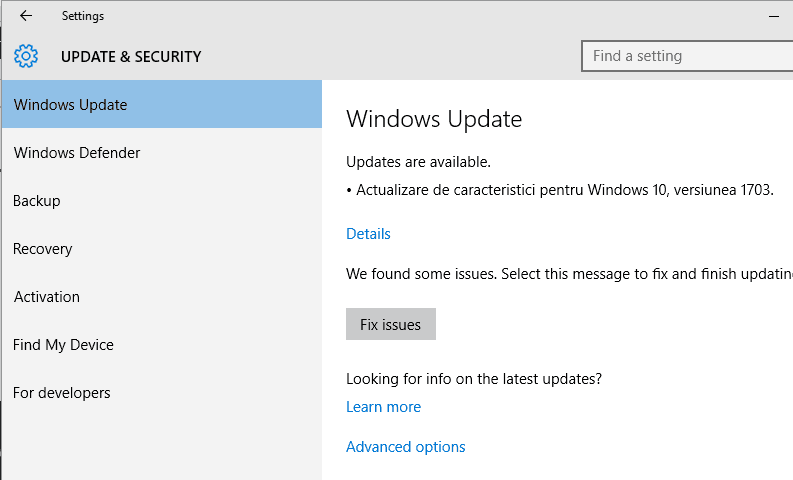
- Якщо виправлення оновлення чекає вашого схвалення, застосуйте його.
- Потім перезавантажте комп’ютер і перевірте, чи все ще є повідомлення про помилку «Брандмауер Windows не може змінити деякі налаштування».
Якщо ваша система Windows 10 не оновлюється належним чином, у вас можуть виникнути проблеми з брандмауером Windows.
3. Скиньте компоненти Windows Update
- Клацніть правою кнопкою миші на кнопці Пуск Windows.
- Зі списку, який буде показано, виберіть Командний рядок (адміністратор).

Всередині cmd введіть такі команди (натисніть Enter після кожної):
Скидання netsh advfirewall - -
чистий старт mpsdrv
чистий старт bfe
чистий старт mpssvc
regsvr32 firewallapi.dll
Закінчивши, закрийте вікно cmd і перезавантажте комп'ютер.
4. Налаштуйте службу передачі фонової інформації

- Поверніть вікно Служб, як пояснено під час першого методу з цього посібника.
- Прокрутіть вниз і знайдіть Фонова інтелектуальна служба передачі в'їзд.
- Якщо цю функцію вимкнено, двічі клацніть на ній і з властивостей перейдіть до Загальні та змініть тип запуску на Вручну.
- Потім натисніть кнопку Пуск під Сервісним статусом.
- Застосувати ці нові налаштування.
- Перезапустіть систему Windows 10.
5. Вимкніть сторонні антивірусні програми

Запустіть сканування системи, щоб виявити потенційні помилки

Завантажте Restoro
Інструмент для ремонту ПК

Клацніть Почніть сканування знайти проблеми з Windows.

Клацніть Відремонтувати все виправити проблеми із запатентованими технологіями.
Запустіть сканування ПК за допомогою інструменту відновлення, щоб знайти помилки, що спричиняють проблеми із безпекою та уповільнення роботи. Після завершення сканування процес відновлення замінить пошкоджені файли новими файлами та компонентами Windows.
У деяких ситуаціях Захисник Windows може не працювати належним чином, якщо встановлена інша стороння антивірусна програма. Ну, такі конфлікти між вбудованими та сторонніми програмами можуть спричинити несправність брандмауера Windows.
Отже, за спробу виправити проблеми та позбутися Брандмауер Windows не може змінити деякі налаштуванняПовідомлення про помилку ви повинні вимкнути ці сторонні антивірусні програми.
Ви можете тимчасово вимкнути їх або повністю видалити програми. Якщо згодом брандмауер буде працювати коректно, це означає, що ви знайшли проблему.
Якщо ні, то слід вимкнути Windows Defender і переінсталювати сторонні антивірусні програми, оскільки ваша система Windows 10 може бути заражена вірусом або шкідливим програмним забезпеченням.
Майте на увазі, що не все антивірусне програмне забезпечення сумісне з Windows 10. Перегляньте цей список найкращі антивірусні засоби, сумісні з Windows 10.
6. Запустіть перевірку безпеки та видаліть заражені файли
- Натисніть кнопку Win + R гарячі клавіші на клавіатурі -.
- У полі Виконати введіть msconfig і натисніть Enter.
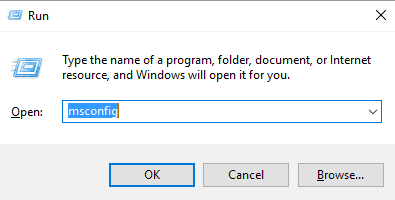
- Від Системна конфігурація перейти до Завантаження вкладку.
- Під Параметри завантаження виберіть Безпечне завантаження прапорець.
- Також виберіть Мережа варіант знизу.
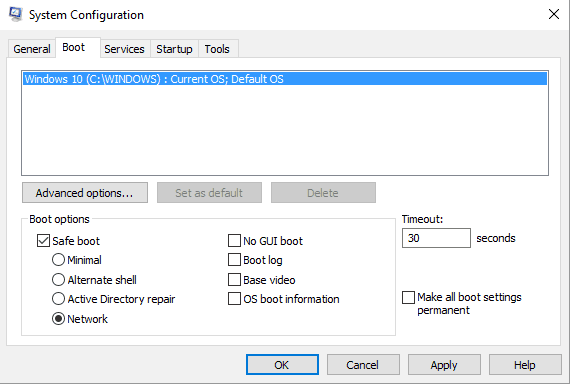
- Збережіть зміни після завершення та перезавантажте комп’ютер.
- У безпечному режимі запустіть антивірусну програму та розпочніть повне сканування.
- Зрештою завершіть процес видалення - поновіть сканування, щоб переконатися, що всі заражені файли були успішно видалені.
Якщо ви не можете вирішити проблему за допомогою вже пояснених вказівок, вам слід задуматись про те, щоб розпочати перевірку безпеки на вашому пристрої з Windows 10.
Це потрібно зробити, оскільки ваш комп’ютер міг бути заражений вірусом або шкідливим програмним забезпеченням. І це повинно бути причиною Брандмауер Windows не може змінити деякі налаштуванняповідомлення про помилку, яке наразі отримано у вашій системі Windows 10.
Таким чином, спочатку переконайтеся, що ви використовуєте надійну антивірусну програму чи антивірусні програми. У спеціальному огляді, про який ми вже обговорювали найкращі антивірусні програми який можна використовувати в ОС Windows 10 як альтернативу вбудованому рішенню Windows Defender.
Отже, вибирайте з розумом і встановлюйте на свій комп’ютер складну антивірусну програму. Тоді ми рекомендуємо перезавантажити ПК у безпечний режим.
У безпечному режимі всі сторонні програми та процеси за замовчуванням будуть вимкнені, а це означає, що сканування може бути успішно виконано без зупинки або обмеження.
Як відомо, це завжди рекомендується робити використовувати програмне забезпечення безпеки на вашому пристрої з Windows 10. І в більшості ситуацій буде краще використовувати сторонні антивірусні програми або програми захисту від шкідливих програм замість вбудованих рішень безпеки Microsoft.
Причина проста: сторонні програми більш спеціалізовані та орієнтовані виявляючи навіть найновіші шкідливі платформи випущений хакерами в Інтернеті.
Отже, якщо ви використовуєте хороший та оновлений антивірусний інструмент, ви можете відключити програмне забезпечення Windows Defender, а також вимкнути захист брандмауера Windows.
Однак якщо ви все ще використовуєте функції безпеки Microsoft за замовчуванням, рішення щодо усунення несправностей пояснено вище, повинно допомогти вам виправити помилку "Брандмауер Windows не може змінити деякі налаштування" повідомлення.
Якщо у вас є запитання або вам потрібна наша подальша допомога, не соромтеся і зв’яжіться з нашою командою. Тоді, спираючись на надану вами інформацію, ми спробуємо знайти ідеальні рішення для ваших проблем.
 Проблеми все ще виникають?Виправте їх за допомогою цього інструменту:
Проблеми все ще виникають?Виправте їх за допомогою цього інструменту:
- Завантажте цей інструмент відновлення ПК оцінено Чудово на TrustPilot.com (завантаження починається на цій сторінці).
- Клацніть Почніть сканування знайти проблеми з Windows, які можуть спричинити проблеми з ПК.
- Клацніть Відремонтувати все виправити проблеми із запатентованими технологіями (Ексклюзивна знижка для наших читачів).
Restoro завантажив 0 читачів цього місяця.


